Due strumenti di trascrizione per trasformare l'audio in testo
Con il progredire dell'era digitale, la creazione di contenuti continua a essere di vitale importanza. In particolare, la produzione video continua a crescere di importanza, sia per le persone che si sforzano di affermarsi come influencer in un mondo che ruota attorno ai social media, sia per il 63% delle aziende che ora sfrutta il video e, di quella fetta, l'82% lo trova una parte importante della loro strategia. Nel frattempo, il podcasting è in piena espansione e dovrebbe continuare.
Ma produrre semplicemente questo contenuto audio e/o visivo non è sufficiente. Il lavoro del content marketing si estende ad aiutare le persone a trovare ciò che crei.
Oltre a sfruttare i social media, è qui che la SEO (ottimizzazione dei motori di ricerca) gioca un ruolo importante, ad esempio fornendo parole chiave e utilizzando altre best practice che aiutano i motori di ricerca come Google a scoprire i tuoi contenuti.

Perché la trascrizione è importante
Un buon strumento di trascrizione può fare una grande differenza nell'aumentare la SEO e il volume complessivo dei contenuti. Sfruttando uno che automatizza il processo di trascrizione o fornisce una piattaforma avanzata su cui puoi trascrivere manualmente l'audio, puoi aumentare istantaneamente la tua presenza sul web con contenuti più ricchi, in questo caso, contenuti direttamente correlati ai contenuti audio o video che hai vogliono che le persone scoprano, con poco sforzo.
Naturalmente, potrebbero esserci altri motivi per cui utilizzi uno strumento di trascrizione, come la trascrizione delle conversazioni registrate che hai avuto allo scopo di scrivere articoli con citazioni e trame accurate.
O forse hai registrato conversazioni con persone care che da allora sono scomparse e vogliono preservare quei momenti in un formato in cui tu e gli altri potete tornare a leggere.

Indipendentemente(Regardless) dal tuo ragionamento per la produzione di contenuti basati su audio, trascriverli può essere una mossa intelligente. Se ti sembra qualcosa di utile, c'è una pletora di strumenti di trascrizione disponibili che vanno da quelli gratuiti a quelli basati su abbonamento tra cui scegliere.
Eccone tre che offrono vantaggi unici e, quindi, vale la pena indagare subito
Amazon Trascrivi
Tipo: (Type:)Trascrizione automatica
( Automatic Transcription)Utente: (User: )Aziende; sviluppatori;
(Businesses; Developers; Marketers)Costo del (Cost:)marketing : Pay-as-you-go
Mentre Amazon continua ad espandere la sua presenza in tutti i settori, la sua sussidiaria Amazon Web Services ( AWS ) continua ad espandere la sua ampiezza e profondità di piattaforme di cloud computing on-demand, offrendo circa 120 soluzioni uniche e avanzate che vanno dagli strumenti per sviluppatori all'analisi, alla trascrizione automatica e Di Più. Ecco cosa rende Amazon Transcribe così utile.
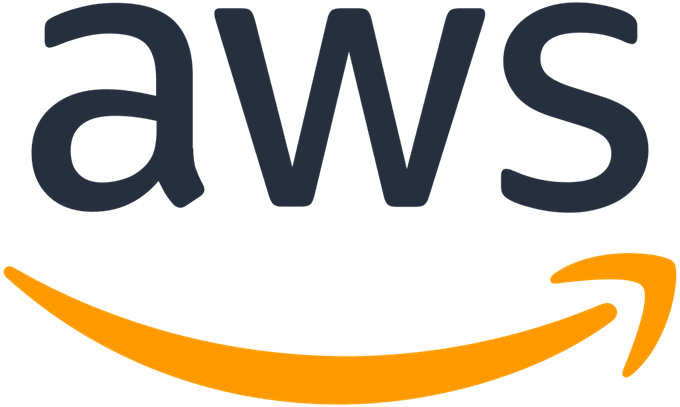
ASR per gli sviluppatori di app
A prima vista, potresti chiederti perché un'azienda che fornisce strumenti agli sviluppatori dovrebbe offrire un servizio di riconoscimento vocale automatico ( ASR ) come Amazon Transcribe . Ha molto senso se si considera l'importanza di creare applicazioni intelligenti nella nostra era digitale.
AWS Transcribe consente agli sviluppatori di creare funzionalità di sintesi vocale nelle loro applicazioni. Laddove questo potrebbe tornare utile per un'azienda è nella trascrizione delle chiamate con i clienti o nella generazione di sottotitoli per audio e video, afferma Amazon .
Ancora una volta, questo sarebbe utile anche per i marketer che stanno cercando di aumentare il volume di contenuti multimediali e hanno bisogno di un modo per prendere il contenuto audio esistente e trasformarlo in testo, che può quindi essere utilizzato per creare post di blog ricchi di parole chiave, articoli, ecc.
Automatizza tutto
Una cosa è automatizzare un processo generale ma lasciare comunque frammenti che l'utente può gestire dopo il fatto. L'obiettivo di AWS per Amazon Transcribe è lasciare il minor lavoro possibile per l'utente con una serie di funzionalità avanzate, tra cui, a titolo esemplificativo:
- Trascrizioni modificate:(Edited Transcriptions: ) invece di fornirti un dump di testo, Amazon Transcribe sfrutta l'apprendimento automatico per capire dove è necessaria la punteggiatura e per formattare l'output del testo in modo che sia facile da preparare e richieda poca o nessuna modifica.
- Timestamp:(Timestamps: ) lo strumento di trascrizione include un timestamp per ogni parola, rendendo possibile identificare l'audio nella registrazione originale semplicemente cercando il testo.
- Vocabolario personalizzato:(Custom Vocabulary: ) hai la possibilità di ampliare e personalizzare il vocabolario riconosciuto da AWS Transcribe per assicurarti che parole specifiche non vengano interpretate erroneamente. Questo aiuta lo strumento di trascrizione ad essere incredibilmente accurato.
- Riconoscimento di più altoparlanti:(Multiple-Speaker Recognition: ) se il tuo audio include più altoparlanti, Amazon Transcribe può riconoscere quando una nuova persona sta parlando e applicare questa comprensione alla sua trascrizione, aiutandoti a risparmiare tempo nell'identificare correttamente gli altoparlanti quando vai a modificare.
- Trascrizione in tempo reale:(Real-Time Transcription: ) non devi aspettare di avere una registrazione per trascrivere con questo strumento di trascrizione. Se stai trasmettendo l'audio in streaming live, puoi inviarlo con una connessione sicura tramite il protocollo HTTP 2 ad (HTTP 2)Amazon Transcribe e ottenere un flusso in tempo reale dell'audio trascritto.
È uno strumento di trascrizione avanzato che potrebbe richiedere una profonda conoscenza tecnica per sfruttare ogni caratteristica e funzione disponibile, ma Amazon Transcribe è allo stesso tempo abbastanza semplice da essere sfruttato da chiunque per aumentare la produttività. Ecco un video che va più nel dettaglio:
Esistono altri strumenti di trascrizione paragonabili ad Amazon Transcribe ( Google Speech , Temi , IBM Watson , et. al.), ma il fatto è che AWS fornisce già una vasta gamma di servizi e strumenti che la maggior parte delle aziende sta già sfruttando a pagamento -as-you-go e puoi accedervi tutti con un account AWS , incluso Amazon Transcribe .
Pertanto, è probabile che diventi lo strumento straordinario per aziende, sviluppatori e marketer.
La verità: cosa dicono gli utenti
"Amazon Transcribe è fantastico e veloce ma non è perfetto, tu o qualcun altro dovreste tornare indietro e ricontrollare il testo dell'audio. Fastidioso, sì, ma molto meno che dover digitare tutto manualmente ... se sei anche un programmatore intelligente, questo potrebbe essere un processo davvero accurato e che fa risparmiare tempo a cui guardare. Ma se sei solo un semplice tizio di video come me, questo processo può ancora funzionare per te. "(“Amazon Transcribe is fantastic and fast but its not perfect, you or someone else should go back and double check the text to the audio. Annoying, yes, but way less so than having to type it all up manually … if you are also a clever coder this could be a really neat and time saving process to look in to. But if you are just a simple video dude like myself, this process can still work for you.”)
oTrascrivi
Tipo: (Type:)Trascrizione manuale
( Manual Transcription)Utente: (User: )Giornalisti; venditori; Costo non professionisti
(Journalists; Marketers; Nonprofessionals ): (Cost:)gratuito( Free)
Solo perché puoi automatizzare qualcosa non significa che dovresti sempre farlo. A volte, questo è il caso della trascrizione.
Sebbene esistano strumenti avanzati di trascrizione automatizzata come Amazon Transcribe che consentono di risparmiare tempo ed energia, a volte è più intelligente utilizzare uno strumento di trascrizione manuale open source basato su browser come oTranscribe .

Diventa personale
I vantaggi dello strumento di trascrizione manuale sono molti, da una migliore precisione del riconoscimento delle parole a un migliore discernimento degli altoparlanti e alla sovrapposizione dell'audio. Non solo, ma la trascrizione manuale dell'audio consente a una persona di acquisire molta più familiarità con il contenuto.
Questo può tornare utile se, ad esempio, sei un giornalista che trascrive un'intervista registrata e hai bisogno di capire a fondo di cosa stai scrivendo e in che modo l'intuizione del tuo soggetto, o la sua mancanza, contribuirà alla storia.
Controlla la velocità di riproduzione
Naturalmente, la sfida più grande per la trascrizione manuale è tenere il passo con la traccia audio mentre la digiti, mantenendo allo stesso tempo l'accuratezza per quanto riguarda parole e frasi, nonché la struttura effettiva della conversazione.
Ad esempio, capire quando il dialogo è unito in un paragrafo o quando l'argomento della conversazione cambia e richiede una nuova sezione. Tutto ciò gioca sull'efficienza con cui puoi leggere e modificare la trascrizione in un secondo momento.
Una caratteristica importante di oTranscribe è il suo regolatore di velocità dell'audio, facendo clic e trascinando o utilizzando i tasti funzione indicati dallo strumento di trascrizione, è possibile spostare l'interruttore del regolatore a sinistra per rallentare oa destra per accelerare l'audio.
Questa flessibilità rende più facile tenere il passo con l'audio durante la trascrizione, ma consente anche di ottenere maggiore chiarezza nei casi in cui le parole o le frasi possono risultare migliori a una velocità più lenta o più veloce.

Trascrizione + Modifica + Archiviazione
Un grande vantaggio di oTranscription è che puoi fare tutto all'interno dell'app, non dovendo mai uscire finché non sei pronto per esportare i tuoi risultati. Dopo aver caricato l'audio e aver impostato la velocità di riproduzione, puoi iniziare a sfruttare altre funzioni standard dell'editor di testo per migliorare immediatamente la qualità della tua trascrizione.
Dal testo in grassetto e corsivo all'inclusione di timestamp per vedere quante parole è attualmente la tua trascrizione, oTranscribe ti offre le basi di cui hai bisogno in uno strumento di trascrizione.
Durante la trascrizione, oTranscribe salva automaticamente il tuo lavoro nella memoria del browser ogni secondo. Fornisce inoltre una cronologia delle trascrizioni in cui è possibile visualizzare le versioni precedenti salvate ogni cinque minuti, con lo strumento di trascrizione che ne salva fino a 100 in ogni momento.

Quando sei pronto per l'esportazione, puoi scaricare il file come markdown, testo o un file oTranscribe oppure puoi caricarlo come file su Google Drive , rendendo il passaggio dallo strumento di trascrizione a un'altra piattaforma abbastanza semplice.
La verità: cosa dicono gli utenti
“Io uso oTranscribe. Tralascio "ums" e correggo eventuali errori di sintassi che non hanno senso durante la lettura.(“I use oTranscribe. I leave out ‘ums’ and fix any syntax errors that won’t make sense when being read.”)
- Utente Reddit KingLouisIXofFrance(Reddit user KingLouisIXofFrance)
“+1 for oTranscribe, that service is gold.”
- Audacia dell'utente Reddit(Reddit user audacias)
Scelta di uno strumento
Quando si trascrive un episodio di un podcast, avrebbe senso utilizzare uno strumento di trascrizione che automatizza il processo. Ma quando si tratta di scrivere un articolo, in cui stai mettendo insieme una storia e cerchi citazioni straordinarie, potresti trarre maggiori benefici dalla trascrizione manuale dell'audio.
Per quanto riguarda gli strumenti che usi per svolgere tali compiti, le preferenze personali, l'attitudine tecnica e il costo sono probabilmente i fattori più importanti.
Related posts
Qual è il miglior servizio di teleconferenza: le migliori app a confronto
Sposta, elimina o copia automaticamente i file in Windows
Come verificare se la temperatura della CPU è troppo alta
Le 5 migliori app per filtri luce blu per Windows, Mac e Linux
Come utilizzare un gestore di pacchetti di Windows per installare i programmi di Windows
Come rippare i tuoi DVD e Blu-Ray senza sforzo con MakeMKV
Un tutorial per Microsoft Planner: tutto ciò che devi sapere
5 trucchi del prompt dei comandi per rendere CMD più interessante
Le migliori utilità di ottimizzazione della CPU, della scheda video e della RAM
Che cos'è un chatbot e come utilizzarne uno sul tuo sito
HDG spiega: che cos'è SQL, T-SQL, MSSQL, PL/SQL e MySQL?
Come bloccare i siti con il software di controllo parentale gratuito
I migliori programmi per aggiungere nuove funzionalità a Windows 10
Compilazione automatica di Google Chrome: una guida completa
5 migliori programmi software per gestire i doppi monitor
In che modo l'app Signal Desktop può aiutarti a proteggere la tua privacy
5 migliori siti di download di APK sicuri per app Android
Le 4 migliori alternative a Google Chromecast
7 migliori strumenti di rimozione bloatware per Windows
7 migliori strumenti di cattura per Chromebook
